Hostwinds 튜토리얼
에 대한 검색 결과:
CPANEL은 호스트와 업로드 및 다운로드 할 수있는 몇 가지 다른 옵션을 제공합니다.가장 인기있는 방법은 FTP가 될 것이고 CPANEL의 내장 파일 관리자가 파일 전송을 수행 할 수 있지만 CPANEL은 원격 호스트의 파일 시스템을 직접 로컬 컴퓨터에 마운트하는 대체 메서드를 제공합니다.
이 안내서는 CPANEL 내에서 웹 디스크 계정을 설정하는 방법과 로컬 컴퓨터에서 연결하는 방법을 다룹니다.
웹 디스크 계정 생성
웹 디스크에 연결하려면 CPANEL의 사용자 이름과 암호를 사용하여 CPANEL의 전체 홈 폴더에 액세스 할 수 있습니다.
그렇지 않으면 연결하는 사용자가 액세스 할 수있는 디렉토리를 더 많이 제어하기 위해 cPanel 내에서 새 웹 디스크 사용자를 만들 수 있습니다.
새 웹 디스크 사용자를 만들려면 먼저 다음을 수행하십시오. 웹 디스크 cPanel의 파일 범주:
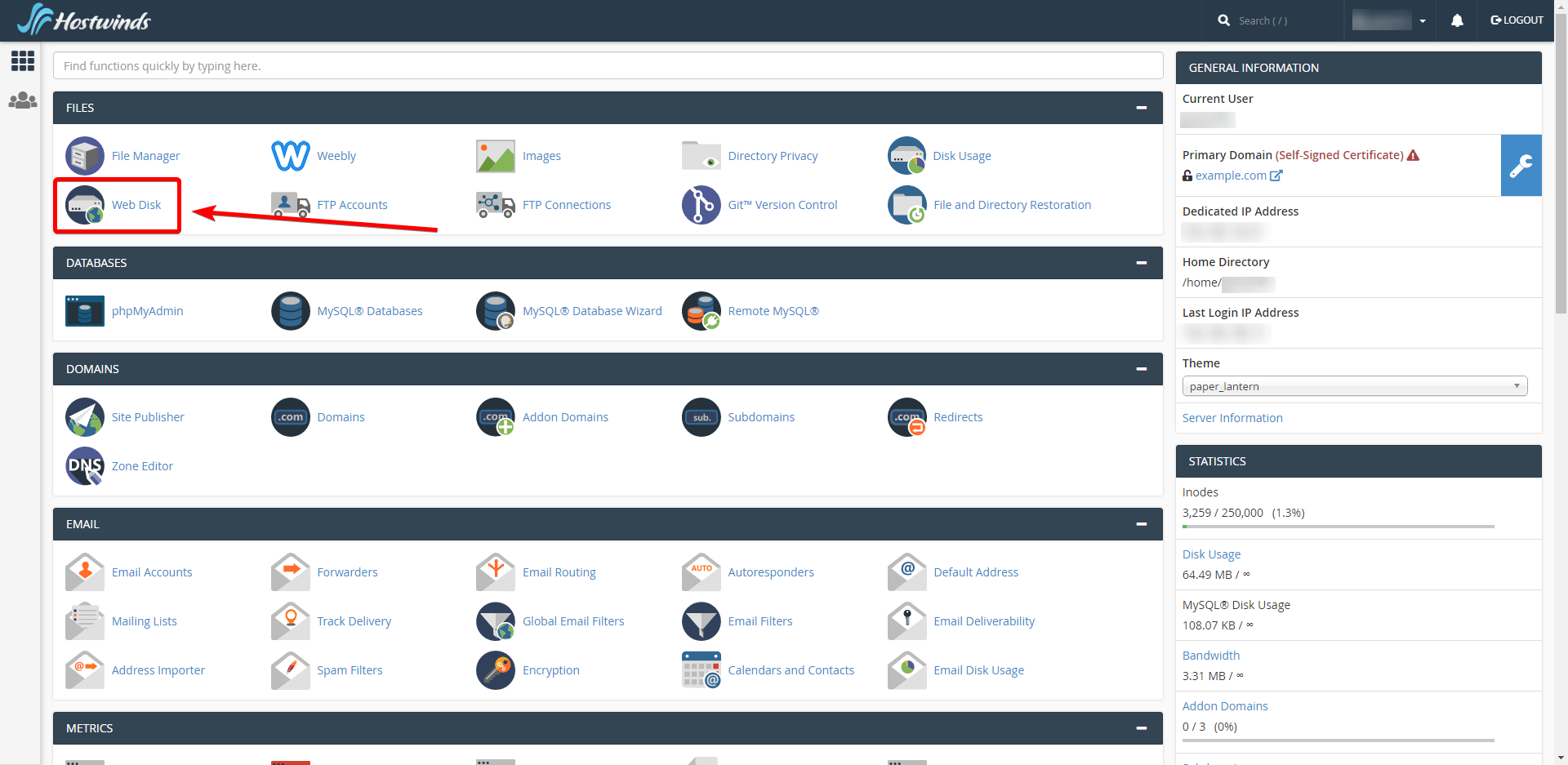
웹 디스크 페이지에서 양식을 작성하여 새 사용자를 만들 수 있습니다.
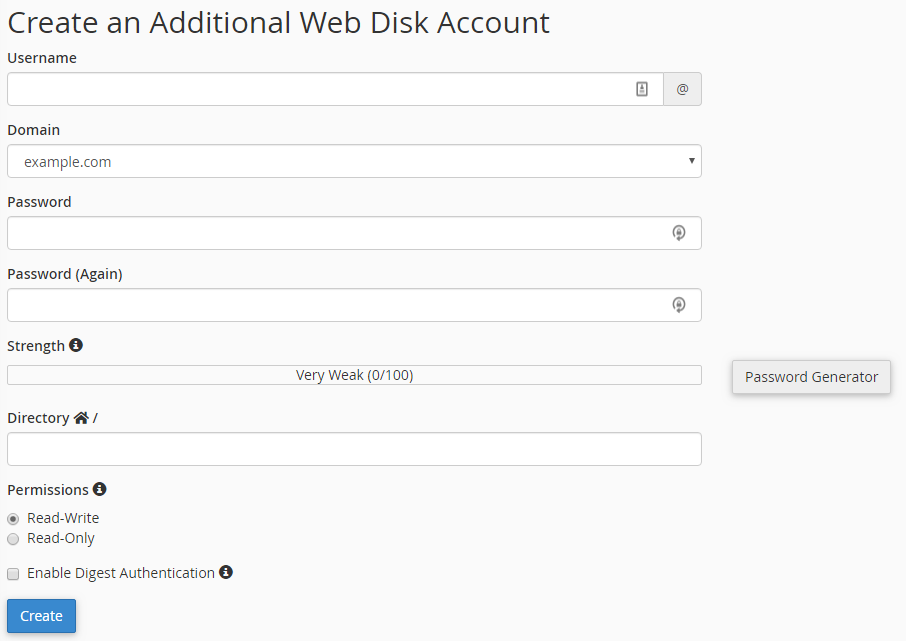
다음을 지정해야합니다.
- 사용자 이름: 계정에 이름을 지정합니다.
- 도메인: 계정의 도메인을 지정합니다 (cPanel 내에 여러 도메인이있는 경우에만 해당).
- 암호: 계정 암호를 설정하십시오.
- 예배 규칙서: 계정에 액세스 할 수있는 디렉토리를 지정하십시오 (계정 이이 디렉터리와 해당 서브 디렉토리에 액세스합니다).
- 권한: 사용자가 파일 및 폴더를 볼 수 있거나 파일을 변경할 수있는 권한을 쓸 수있는 경우 사용자가 / 읽기 만하면 지정하십시오.
- 다이제스트 인증 활성화: 다이제스트 인증을 사용하려면이를 확인하십시오. Windows 7 이상을 실행하는 컴퓨터에서 웹 디스크에 액세스하려면 도메인에 대한 SSL 인증서가 필요하거나 암호화되지 않은 연결을 허용하기 위해 다이제스트 인증을 활성화 할 수 있습니다.
Windows에서 연결
먼저 연결에 필요한 액세스 세부 정보를 얻으려면 cPanel의 웹 디스크 섹션으로 돌아가서 클라이언트 액세스 구성 연결하려는 계정 :

그런 다음 운영 체제와 일치하는 옵션을 선택하면 계정에 대한 연결 세부 정보가 표시됩니다.
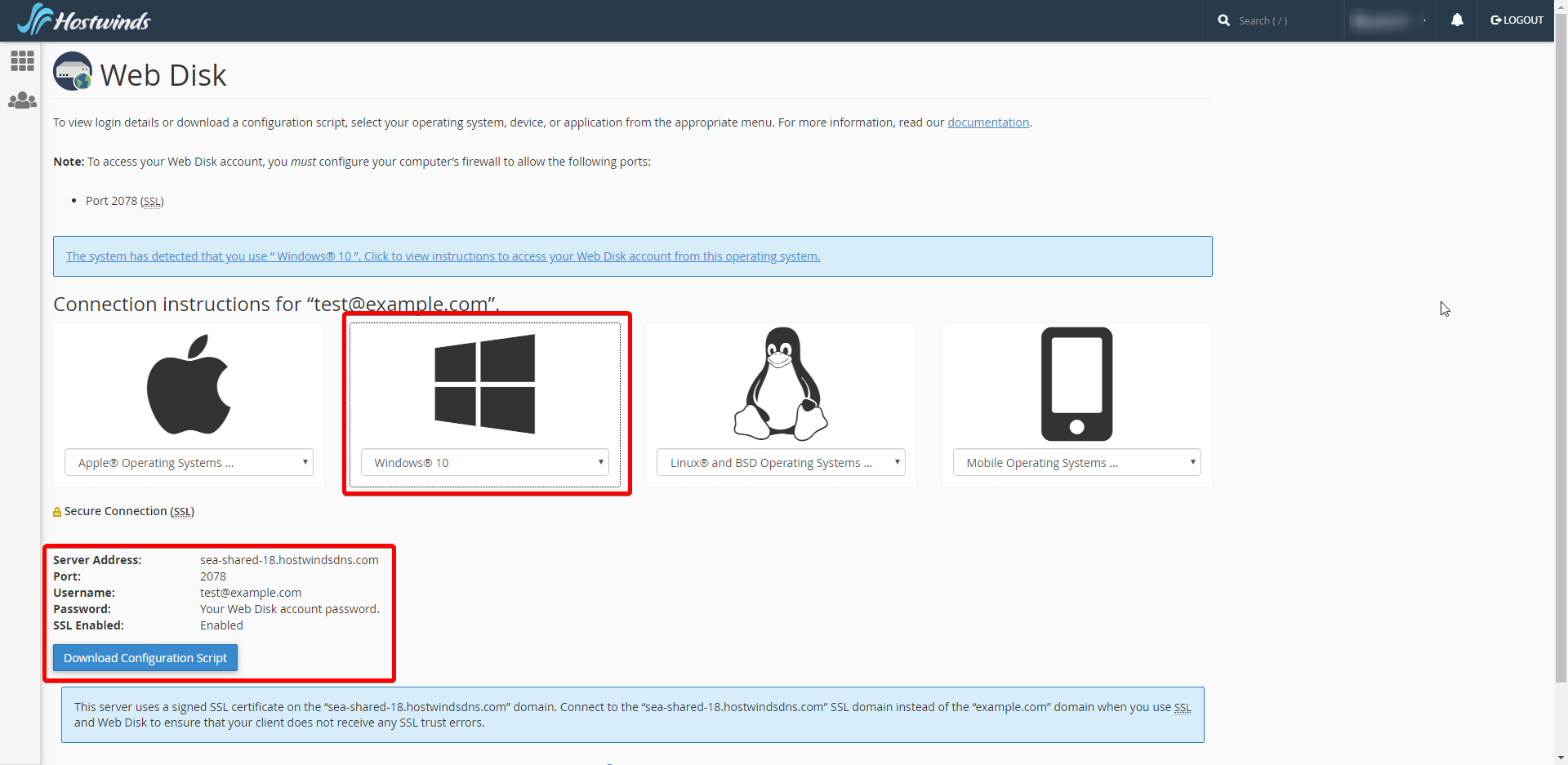
일부 시스템의 경우 다음 옵션도 제공합니다. 구성 스크립트 다운로드. 해당 스크립트를 다운로드하고 실행하여 웹 디스크 연결 설정을 자동으로 시도 할 수 있습니다.
Windows 연결을 설정하려면 파일 브라우저를 열고 사이드 바에서 '이 PC'를 클릭하십시오.그런 다음 상단의 '컴퓨터'탭 아래에서 '네트워크 위치 추가'를 선택하십시오.
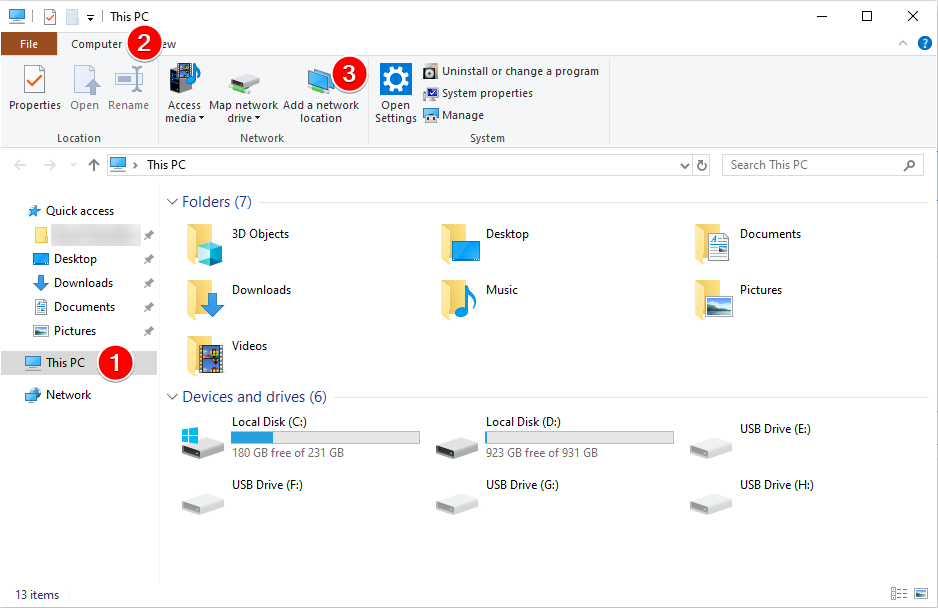
그러면 네트워크 위치 추가 마법사에 대한 새 창이 나타납니다.
딸깍 하는 소리 다음 네트워크 주소를 입력하라는 메시지가 나타날 때까지 네트워크 위치 추가 마법사를 계속 진행합니다.
cPanel이 연결 세부 정보에 SSL 사용 다음으로 네트워크 주소를 시작하십시오. https://, 그렇지 않으면 HTTP:// 다음에 서버 주소, 콜론 (:), 포트 번호.
예:
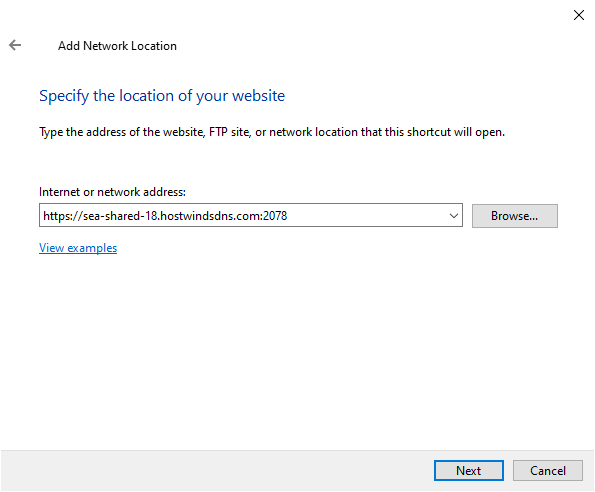
을 클릭하면 다음, 당신은 사용자 이름 과 암호 웹 디스크 계정의 경우. 입력하고 선택적으로 기억하도록 선택한 다음 확인.
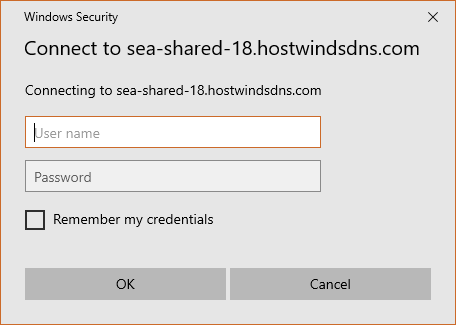
네트워크 위치에 이름을 지정한 다음 다음.
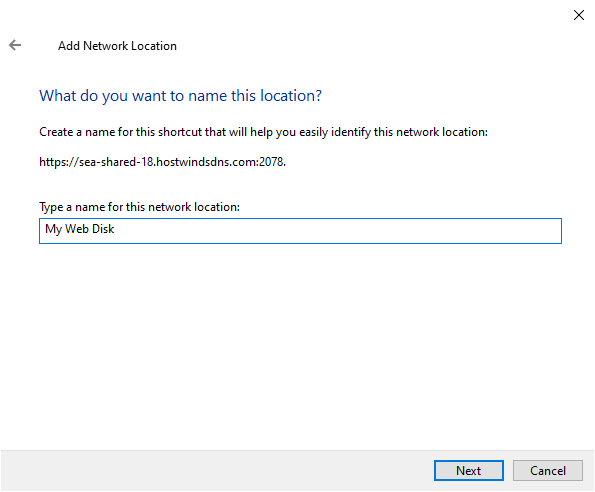
클릭하여 설정을 완료하십시오. 다음 한 번 더.
웹 디스크는 Windows 파일 브라우저의 '이 PC'섹션에서 액세스 할 수있는 네트워크 위치로 저장됩니다.
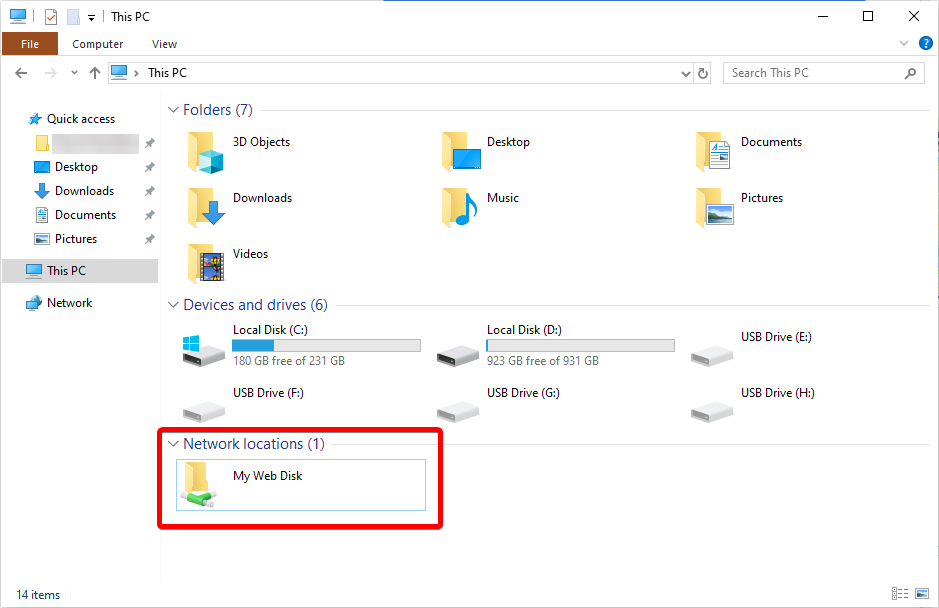
작성자 David Hamilton / 십월 7, 2019
